在安装系统时,有些用户可能会遇到联想G50无法使用U盘进行安装的问题。本文将为大家介绍一些解决方法和技巧,帮助您顺利完成系统安装。
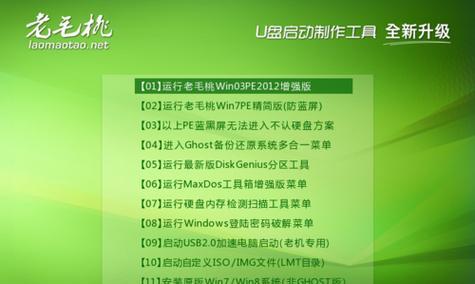
检查U盘格式是否正确
确保U盘的格式正确,应选择FAT32格式,并将其容量调整为适当大小(通常是8GB或16GB),同时也要确保U盘没有损坏或写保护开启。
检查BIOS设置
进想G50的BIOS设置,在“Boot”或“启动”选项中,找到“BootMode”或“启动模式”,确保选择了“LegacySupport”(传统模式)或“Both”(兼容模式)选项。
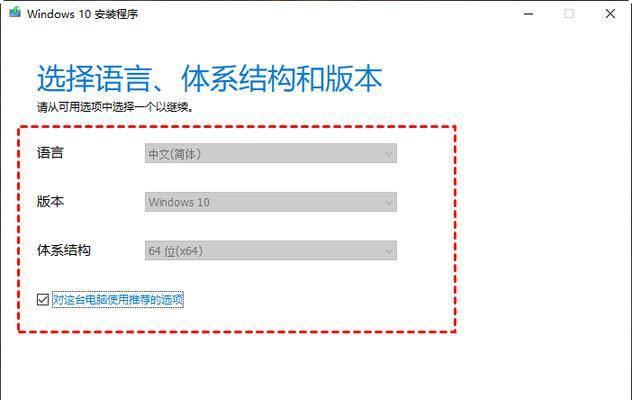
关闭SecureBoot
如果在BIOS中找不到“LegacySupport”或“Both”选项,可以尝试关闭SecureBoot功能。在BIOS设置中找到“Security”或“安全”选项,将SecureBoot设置为“Disabled”(禁用)。
启用USBBoot
在BIOS设置中,找到“USBBoot”或“USB设备启动”选项,确保其状态为“Enabled”(启用),以便允许通过U盘进行系统安装。
检查U盘启动顺序
进入BIOS设置的“Boot”或“启动”选项,找到“BootPriority”或“启动顺序”,将U盘选项移动到第一位,以确保在启动时优先从U盘引导。
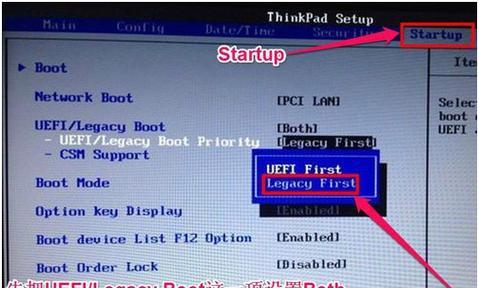
尝试其他U盘
有时候,U盘的制作或质量问题可能导致无法安装系统。在尝试上述方法后仍然无法解决问题的情况下,建议更换一台新的U盘再次尝试。
检查U盘制作工具
U盘制作工具的选择也可能会对系统安装产生影响。确保使用可靠的U盘制作工具,并根据官方或可靠的教程进行操作。
检查系统镜像文件
如果U盘制作和BIOS设置都没有问题,那么可能是系统镜像文件本身有误。重新下载或获取另一个可靠的系统镜像文件,并再次尝试进行安装。
更新BIOS版本
有时候,联想G50无法使用U盘安装系统的问题可能是由于过旧的BIOS版本造成的。访问联想官网,查找并下载最新的BIOS更新程序,并按照说明进行更新。
查找官方支持
如果上述方法仍然无法解决问题,建议联系联想官方技术支持寻求进一步的帮助和指导。
清理内存条和电源管理单元
在某些情况下,G50无法使用U盘安装系统的问题可能是由于内存条接触不良或电源管理单元故障引起的。将内存条拆下清洁并重新安装,同时检查电源管理单元是否正常工作。
重置BIOS设置
尝试将BIOS设置恢复为出厂默认设置,有时候可能会解决一些配置错误或冲突导致的问题。
尝试其他安装方法
如果无法通过U盘安装系统,还可以尝试其他安装方法,例如使用光盘、网络安装或通过虚拟机进行安装等。
寻求专业帮助
如果您对操作不熟悉或无法解决问题,建议寻求专业技术人员的帮助,以避免出现更严重的系统故障。
通过检查U盘格式、BIOS设置、关闭SecureBoot、启用USBBoot、调整启动顺序等方法,以及尝试其他U盘和系统镜像文件,可以解决联想G50无法使用U盘安装系统的问题。如若仍然无法解决,可以尝试更新BIOS版本或寻求专业帮助。记住,在进行任何操作之前,备份重要数据是非常重要的。


